Win10本地连接不见了怎么办?
方法一
1、选择桌面的此电脑,鼠标右击选择管理打开。
2、选择“服务和应用程序”项,展开“服务和应用程序”文件夹。选择“服务”项,用于启动、终止并设置Windows服务。
3、鼠标双击“Network Connections”图标,如图所示。该服务管理“网络和拨号连接”文件夹中对象,在其中可以查看局域网和远程连接。
4、如图所示,开启Network Connections服务的操作,然后确定保存即可。
方法二
1、鼠标右键单击此电脑,选择管理,进入页面。
2、单击设备管理器,展开网络适配器,查看网卡驱动是否有黄色感叹号或是否被禁用。
3、若出现黄色感叹号,则鼠标右键单击它,选择更新驱动程序。
4、如果网卡驱动被禁用,则进行启用就可以。

计算机本地连接禁用怎么恢复?
方法1:
在Windows10桌面,右键点击桌面上的“此电脑”图标,然后在弹出的菜单中选择“属性”菜单项。
这时会打开Windows10的系统窗口,点击左侧边栏的“设备管理器”菜单项。
在打开的设备管理器窗口中,点击“网络适配器”菜单项。
在展开的网络适配器页面中,右键点击网卡驱动,然后在弹出菜单中选择“启用设备”菜单项即可。这样就可以启用被禁用的网卡了。
方法2:
我们也可以右键点击桌面上的“网络”图标,然后在弹出菜单中选择“属性”菜单项。
这时就会打开Windows10的网络和共享中心窗口,点击左侧边栏的“更改适配器设置”菜单项。
在打开的网络连接窗口中,可以看到被禁用的网卡了。右键点击网卡图标,在弹出菜单中选择“启用”菜单项即可。这样也可以恢复被禁用的Windows10系统网卡。
关键词: Win10本地连接不见了怎么办 计算机本地连接禁用怎么恢复 win10网络连接禁用后消失 win10系统本地连接怎么打开











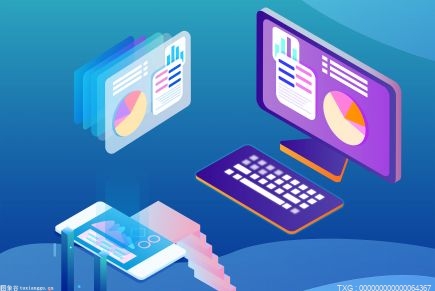







 营业执照公示信息
营业执照公示信息